حمل و نقل پورت را برای Linksys WRT600N فعال کنید

1 روتر Linksys WRT600N با IP 192.168.1.1 خود را به شبکه محلی شما ارائه می دهد. مرورگر خود را باز کنید و این آدرس IP را در نوار آدرس تایپ کنید
2 صفحه ورود به سیستم ارائه می شود. نام کاربری و رمز عبور را تایپ کنید. برای مقادیر پیش فرض ، لطفاً به مستندات روتر خود مراجعه کنید
3 دکمه "Log in" را کلیک کنید

4 صفحه رابط کاربری روتر بارگیری می شود ، منوی اصلی در بالا قرار دارد. روی برگه "Applications & Gaming" کلیک کنید
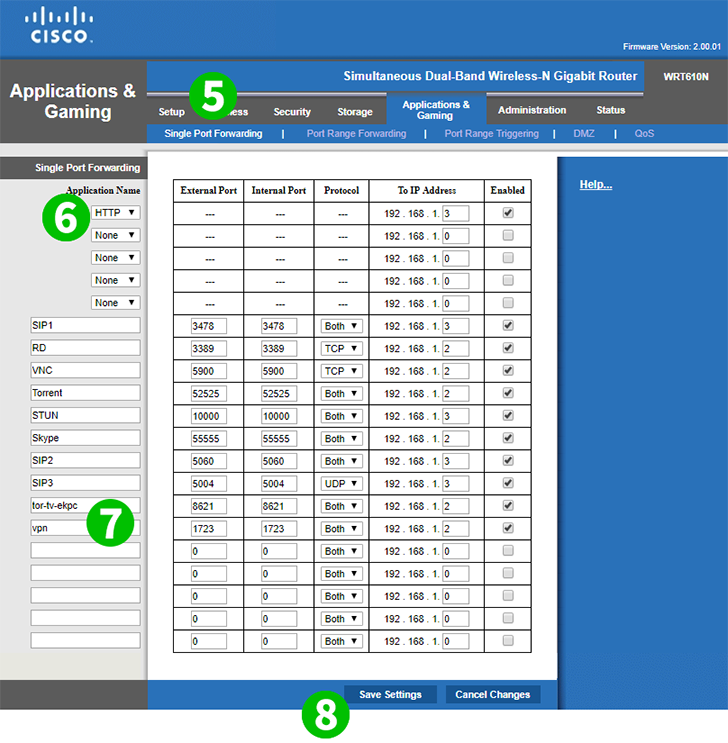
5 برگه "Single port forwarding" به طور پیش فرض بارگذاری می شود. در اینجاست که باید مشخص کنید کدام پورت ها را می خواهید برای ارسال و به کدام رایانه در شبکه خود انتقال دهید
6 می توانید از لیست کشویی مانند HTTP ، FTP یا POP3 نام سرویس را انتخاب کنید. پورت های پیش فرض توسط روتر هدایت می شود. پورت HTTP 80 ، پورت FTP 21 یا درگاه POP3 110. شما فقط باید آخرین شماره آدرس IP رایانه خود را در جایی که می خواهید این سرویس ارسال شود تایپ کنید.
7 یا در غیر این صورت می توانید تنظیمات انتقال پورت کاملاً دستی را انجام دهید. نام برنامه ای را که می خواهید برای مرجع خود اختصاص دهید تایپ کنید. پورت خارجی و پورت داخلی را پر کنید. پورت خارجی از خارج به پورت داخلی رایانه شما منتقل می شود. TCP ، UDP یا Two را از لیست کشویی انتخاب کنید. و آخرین شماره آخرین آدرس IP رایانه خود را که می خواهید درگاه ها را به آن انتقال دهید تایپ کنید
8 بر روی دکمه "Save Setting" کلیک کنید

9 علاوه بر این می توانید در صورت لزوم دامنه های پورت را به جلو بفرستید. بر روی تب "Port Range Forwarding" کلیک کنید
10 نام برنامه را برای مرجع خود مشخص کنید. و به طور مشابه به نوع ارسال Start – End port مقادیر "Start – End port" ، "TCP" ، "UDP" یا "Both" را انتخاب کنید و آخرین شماره آدرس IP رایانه خود را تایپ کنید تا این محدوده را به آن منتقل کنید.
11 بر روی دکمه "Save Setting" کلیک کنید
حمل و نقل پورت اکنون برای رایانه شما پیکربندی شده است!
حمل و نقل پورت را برای Linksys WRT600N فعال کنید
دستورالعمل فعال سازی بندر حمل و نقل برای Linksys WRT600N